Ce să fac dacă itunes nu vede iPad
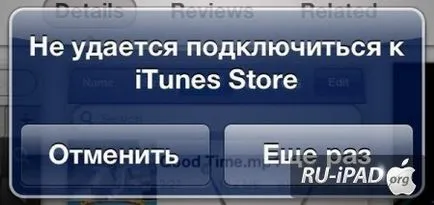
Ce să fac dacă iTunes nu vede iPad: cauze și remedia acest lucru.
proprietarii de la Apple printr-un program gratuit iTunes speciale pentru a încărca și instala pe dispozitivele lor, cărți electronice, fișiere audio, filme, jocuri, software, alte tipuri de conținut media. Această aplicație este utilă pentru a face copii de rezervă și fără ea pur și simplu nu se poate face, dacă doriți să transferați, încărcați fotografii, muzică pe aypad, alte dispozitive iOS. Dar ce să fac dacă iTunes nu vede iPad. Din ce motive, Aytyuns aplicație instalată pe un PC care rulează pe Windows, OS X nu vor fi sincronizate cu iPad sau iPhone? Să încercăm să înțelegem aceste probleme și pentru a găsi opțiuni care sunt soluții simple la această problemă.

Motivele pentru care iTunes nu le recunoaște aypad
Văzând mesajul de afișare sistem aypad care să ateste că cererea - Aytyuns nu recunoaște, nu afișează dispozitivul conectat la PC, mulți oameni sunt baffled. Nu intrați în panică, dar pentru a rezolva această problemă, aveți nevoie pentru a determina inițial cauza.
Problema apare cel mai adesea după ce faceți upgrade software-ul de PC-ul sau dispozitivul mobil. Motivul pentru care iTunes nu recunoaște, nu reflectă aypad în cele mai multe cazuri, nu se află în cerere, și anume în iPad.
Motive pentru Aytyuns nu recunoaște „Apple“ dispozitiv:
- Nefuncționarea unei defecțiuni tehnice, daune USB-porturi.
- Deteriorarea la-cablul USB, utilizarea accesoriilor care nu sunt originale.
- eșec PC Software-ul, întreruperea serviciului Apple a Mobile Device (instalat cu aplicația).
- Probleme tehnice în dispozitiv.
Important! Versiunea actuală a iTunes ar trebui să fie compatibile cu PC-ul.
Dacă ecranul tabletei după instalarea versiunii curente aytyuns mesajul „încredere în acest computer?“. După deblocare devaysa dvs., confirmați acțiunea apăsând tasta corespunzătoare.
În cazul în care cablul USB este deteriorat, pentru a primi un nou adaptor original, în magazine specializate. Găsirea vina pe portul USB, vă puteți conecta la PC alte porturi aypad, laptop, într-un port situat pe panoul din spate al integrator de sistem. Verificați devaysa port pentru praf, murdărie, și să producă curățați-l dacă este necesar.
În cazul în care metodele de mai sus nu a ajutat, reporniți PC-ul și Apple-dispozitiv. În 90% din cazuri, o astfel de măsură drastică ar permite să abordeze această problemă. Vă puteți conecta, de asemenea, tableta la un alt PC. probabil motivul pentru care iTunes nu vede iPad este o defecțiune tehnică a gadget, deci cel mai bine este să caute ajutor de la un centru de service.

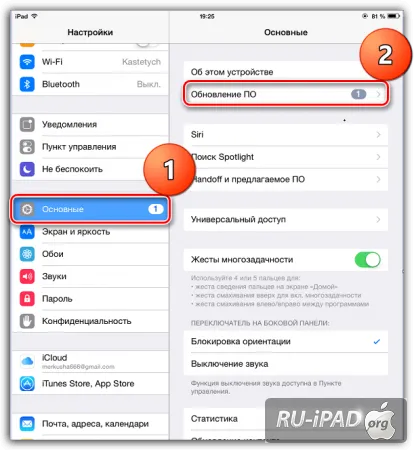
Aytyuns iPad nu se afișează în Windows XP
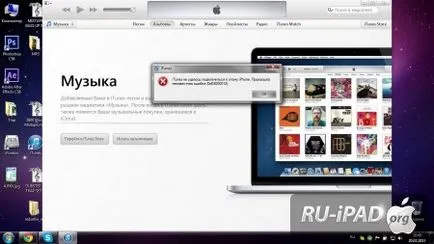
Dacă PC-ul se execută o versiune de Windows XP și iTunes nu vede aypad, efectuați următoarea secvență de acțiuni:
- Oprirea aypad, iPhone PC, aproape iTunes.
- Du-te la Panoul de control merge la -> Administrative Tools -> Servicii
- Faceți clic pe Dispozitiv mobile Apple, faceți clic pe fila „Serviciul Stop“.
- După dezactivarea serviciului faceți clic pe elementul „Activare serviciu“.
- Așteptați până la repornire, atașați PC-ul tabletă pentru iPhone.

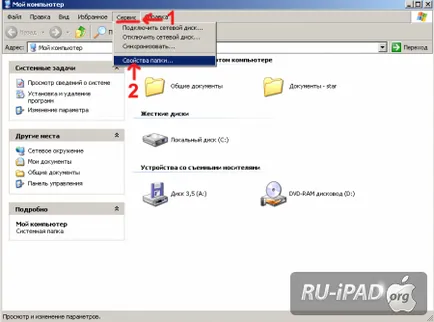
iTunes nu vede aypad în Windows 7, 8
Pentru aplicația recunoaște Apple dispozitiv:
- Aypad dezactiva PC-ul, aproape aplicația Aytyuns.
- Du-te la Control Panel -> System - Instrumente de administrare -> Servicii.
- În secțiunea „Bus controllers USB universal“ în căutarea pentru driverul de dispozitiv mobile Apple. Alegeți „Dezactivați serviciul“.
- Asigurându-vă că serviciul este complet dezactivat, faceți clic pe fila „Start Service“. Reporniri driver oficial.
- După finalizarea activarea serviciului conecta tableta la un PC, specificând tipul de pornire la „Auto“ din Apple Mobile proprietățile Dispozitiv de service.
Important! Important! Dacă în apropiere de driverul de dispozitiv USB Driver de la Apple Mobile nu afișează pictograma lor, trebuie să verificați pentru conflictele de la producători terți, care sunt concepute pentru siguranță. Dacă lângă șofer, Apple Mobile Device USB pictograma driverului în picioare faceți clic dreapta pe driver-ul, alege meniul „Inserare“ element
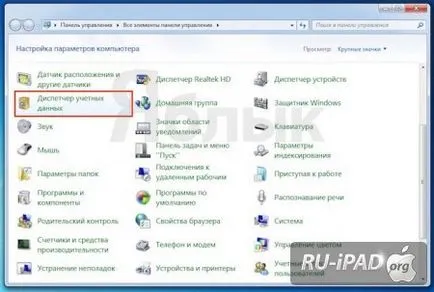
Aytyuns nu vezi aypad în Mac OS X

Dacă aveți un MacBook și nu vede Aytyuns aypad ta. devaysa după deconectarea de la PC, aproape iTunes. Apoi, trebuie să eliminați următoarele fișiere în coșul de gunoi:
- iTunes Icon de la rampa de lansare.
- iTunes Folder (Biblioteca -> Aytyuns)
- AppleMobileDevice.kext. Du-te la System - Biblioteca> -> extensia
- AppleMobileDeviceSupport.pkg, (Biblioteka-> Încasări).
- Reporniri PC-uri coș scăpa de fișierele inutile.
- Aytyuns reinstalați cea mai recentă versiune a aplicației pentru Mac ofsayta, conectat prin cablu USB aparat. După aceea, dispozitivul mobil va fi afișat și puteți utiliza în condiții de siguranță toate caracteristicile cererii.
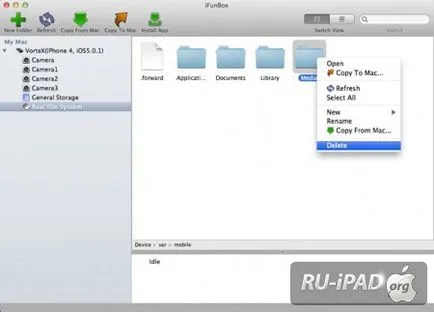
Ea nu apare driverul Apple Mobile Driver de dispozitiv USB
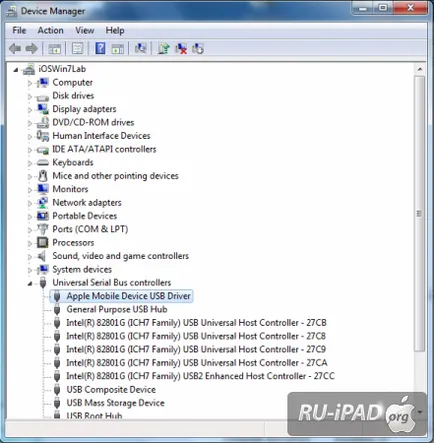
În cazul în care driverul Apple Mobile Driver de dispozitiv USB nu apare după oprirea gadgetul dvs. de la PC, trebuie:
- Salvarea unui ecran de pe ecran prin apăsarea simultană a tastelor „Acasă“ și „Sleep / Wake“. Dacă este făcută corect, ecranul va clipi.
- Aypad conectarea la un PC.
- În „Device Manager“ poate fi afișat secțiuni (Bus controllers universale dispozitiv portabil), să le extindă.
- Trebuie să găsești o etichetă care afișează modul în care camera aypad.
- Dați clic pe numele de actualizare driverul de dispozitiv mobile Apple.
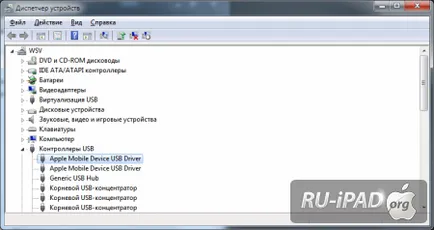
Când a văzut inscripția „dispozitiv necunoscut“, du-te la „Properties“ - „Information“ notă „ID-ul de hardware“.
În cazul în care indifikator înregistrat cu simboluri USB \ VID_0000PID_0000, reveniți la Device Manager, în cazul în care butonul din dreapta al mouse-ului, click pe „dispozitiv necunoscut“, și apoi efectuați manual o actualizare de driver.
Poate ca identificator poate fi înregistrat cu USB \ VID_0000PID_0000:
- Deconectați toate conectate la un calculator dispozitive mobile conectate prin cablu USB.
- Reporniți PC-ul. Pentru toate USB în timp de 25-30 de secunde disponibile conecta aypad pentru a vă asigura că dispozitivul mobil este detectat.
În cazul în care metodele de mai sus nu au rezolvat această problemă prin faptul că nu afișarea Aytyuns iPad, alte „Apple“ dispozitiv. specialiști în accesul la Apple suport tehnic.
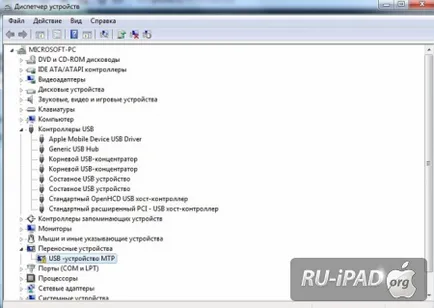
Actualizați driverul de dispozitiv mobil Apple a
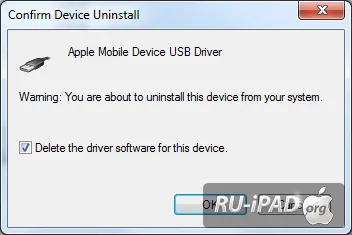
În cazul în care, după ce a urmat pașii descriși mai sus, trebuie luat în secțiunea driverului, selectați elementul de meniu: Actualizare driver „“ Căutați driverele de pe PC «» Găsiți driverul în lista de instalat. "
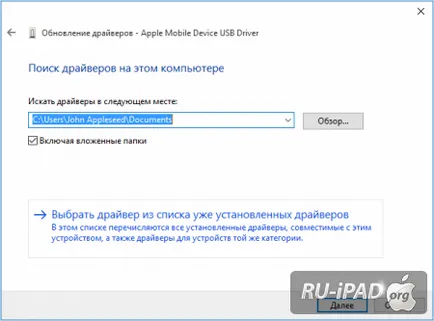
Facem click de două ori pe un usbaapl fișier. În 64-biți versiuni ale fișierului Vindous OS poate fi înregistrat ca usbaapl64. În cazul în care dosarul Drivere, iar fișierul nu este prezent, du-te la C: \ Program Files (x86) \ Common Files \ Apple a \ Mobile Device Support \ Drivers.
În caseta "Disk" faceți clic pe "Open" - "Next" - "OK". Procesul de instalare este pornit. Dacă după finalizarea instalării se va afișa informațiile de sistem care nu a fost deja verificată pe software-ul de instalare compatibil cu versiunea de sisteme de operare, faceți clic pe „Continue“.
După efectuarea tuturor acțiunilor de mai sus sunt lansarea iTunes, astfel încât asigurați-vă că dispozitivul este recunoscut. Dacă nu, reporniți serviciul Dispozitiv mobile Apple.
Stimate vizitator! Ne grăbim să vă informez că ați venit la portalul nostru web fără înregistrare, care, la rândul său, impune o serie de restrictii!